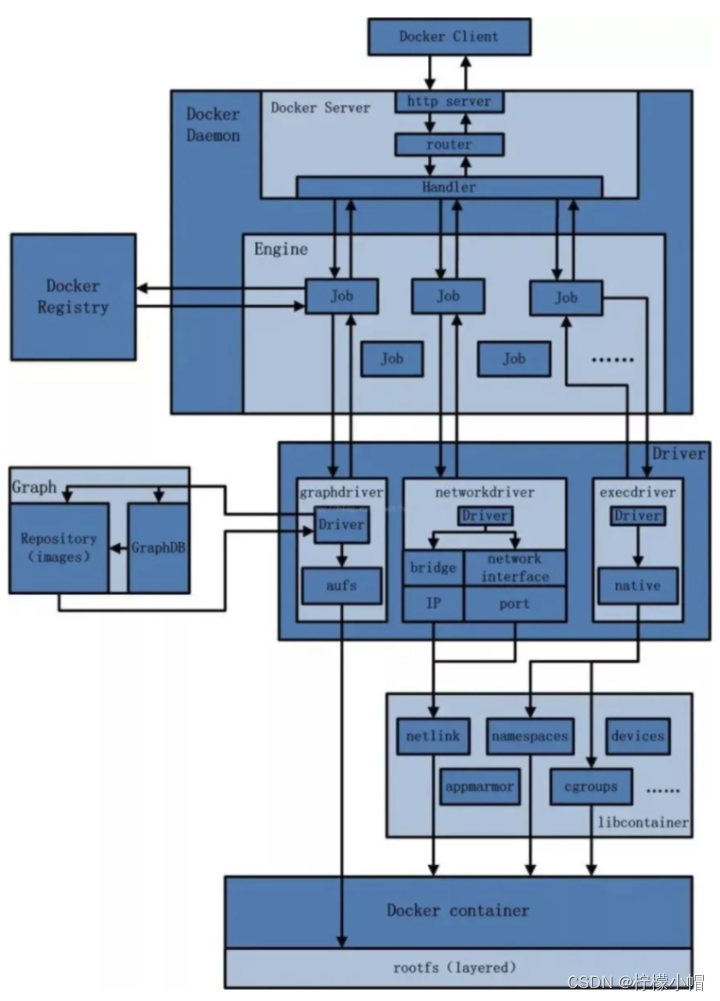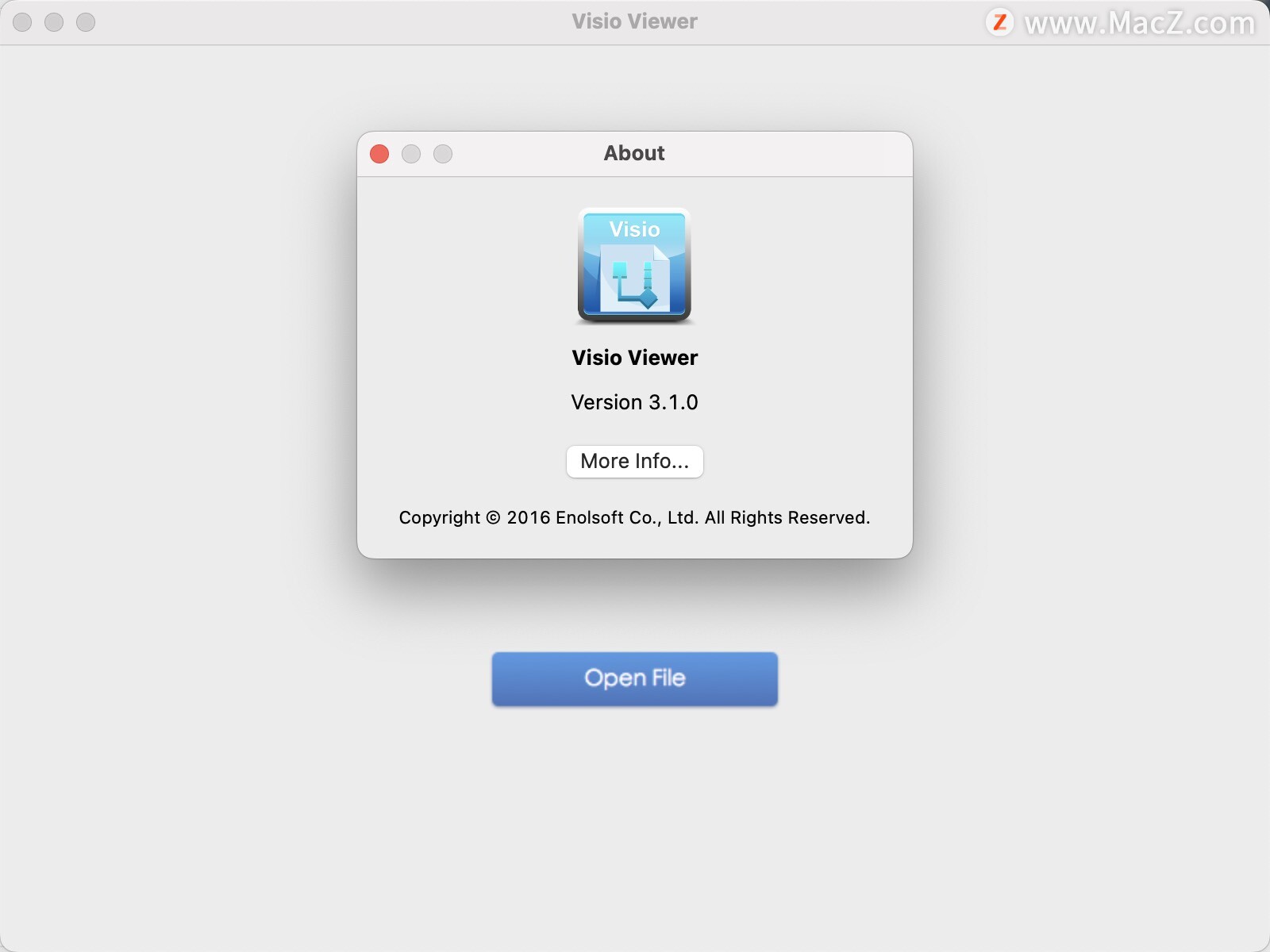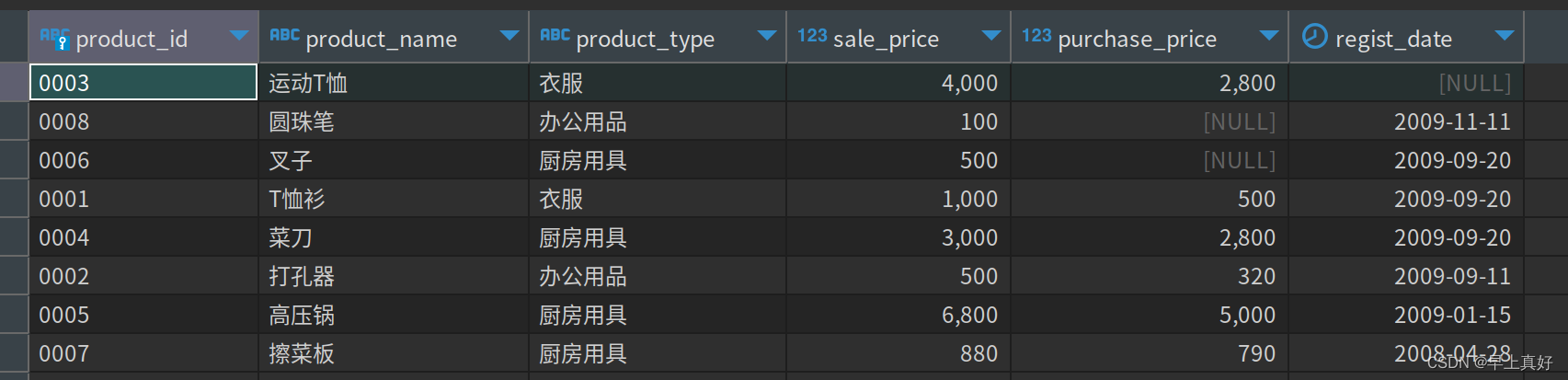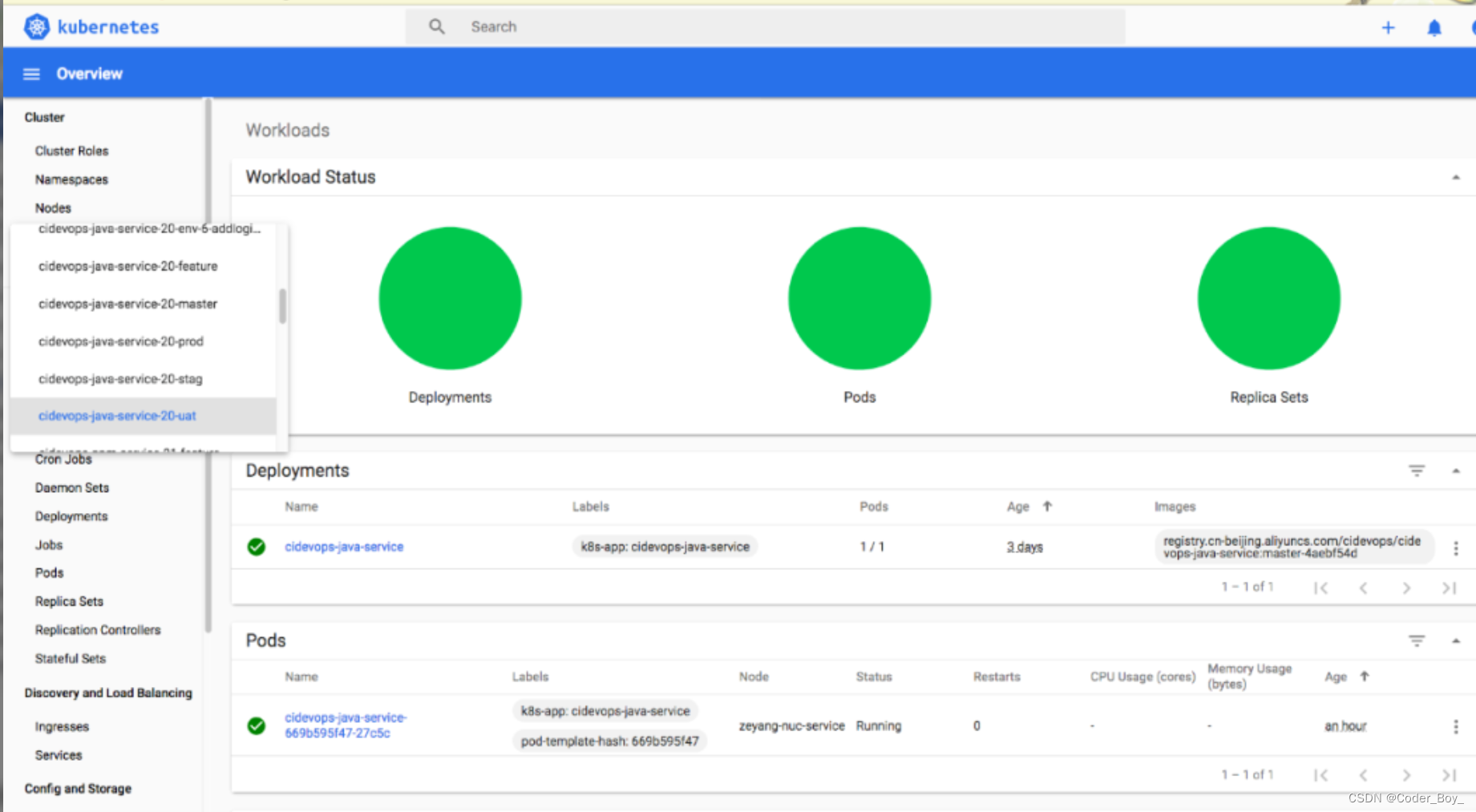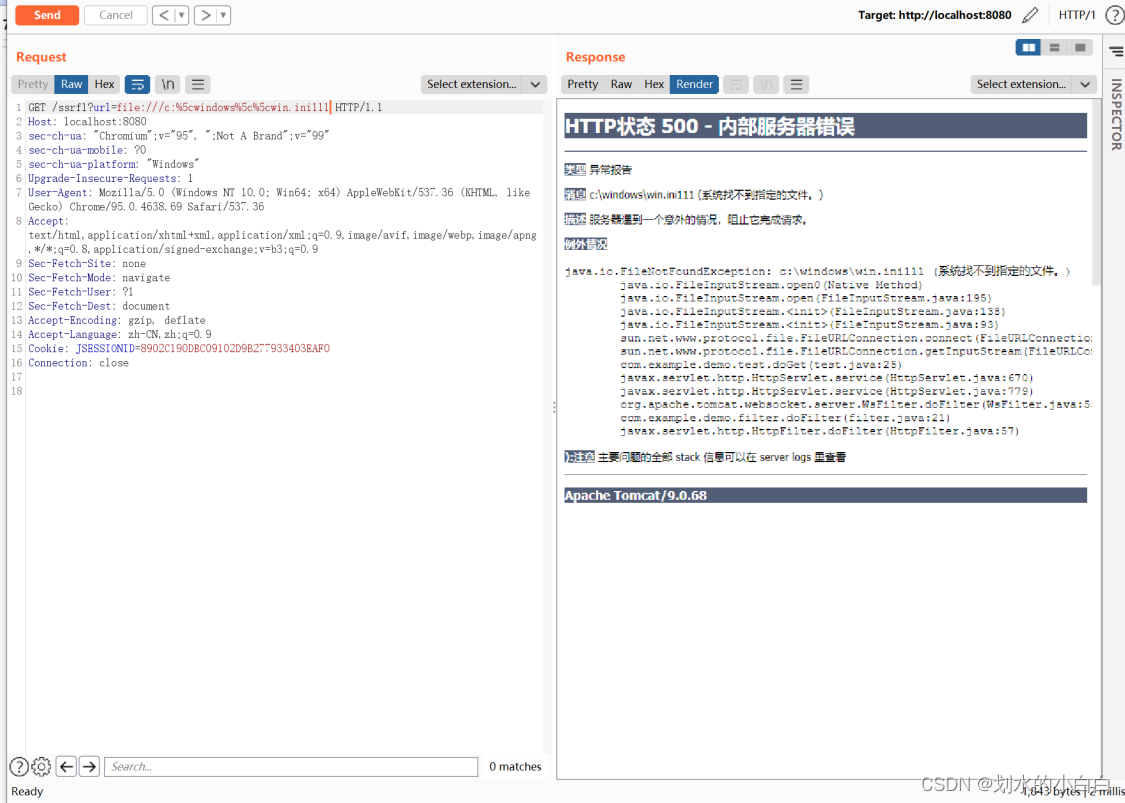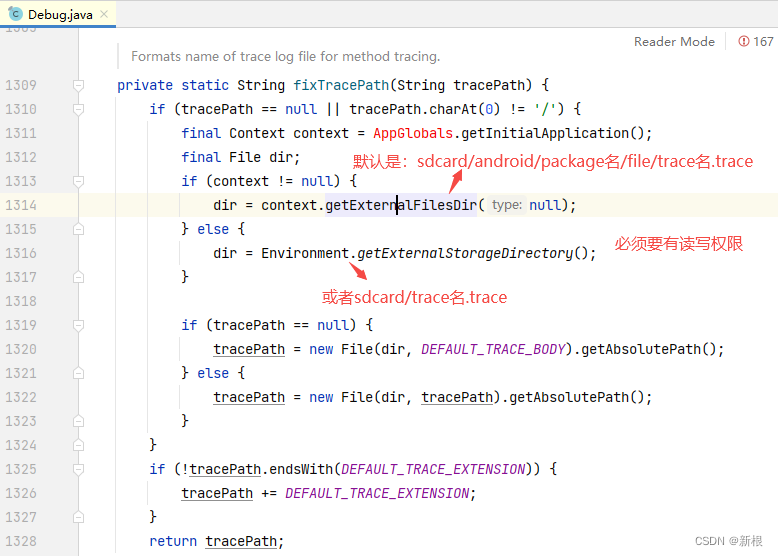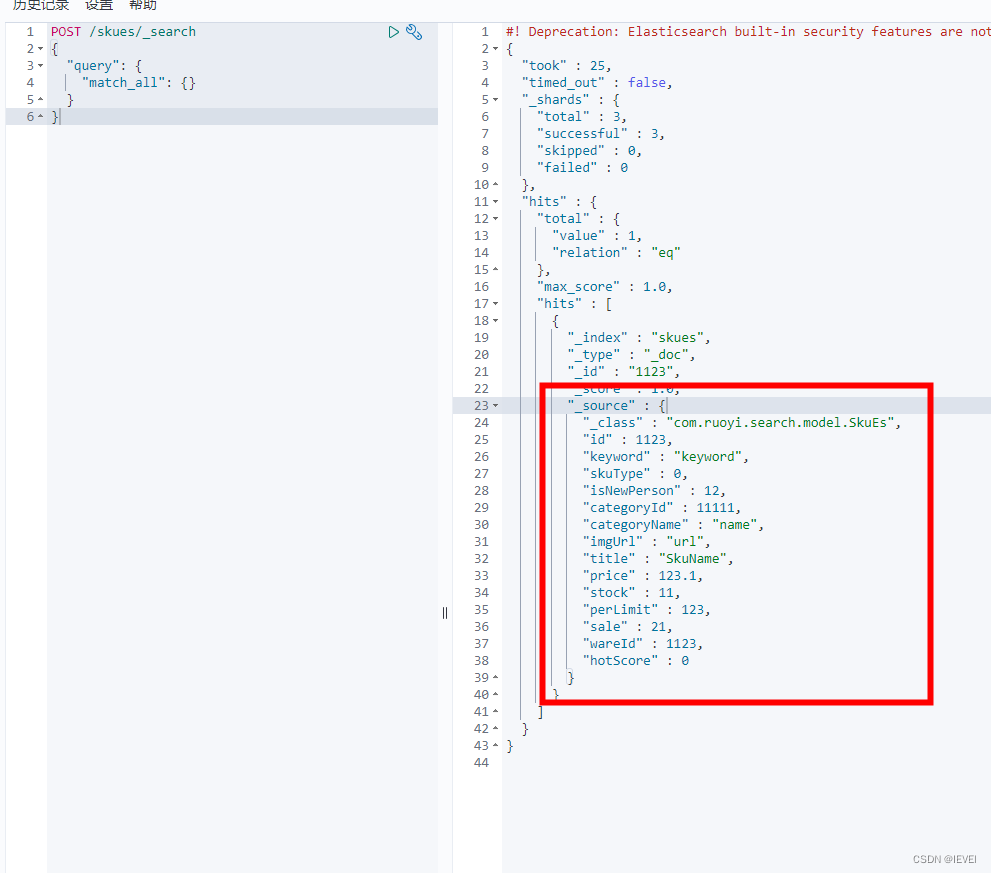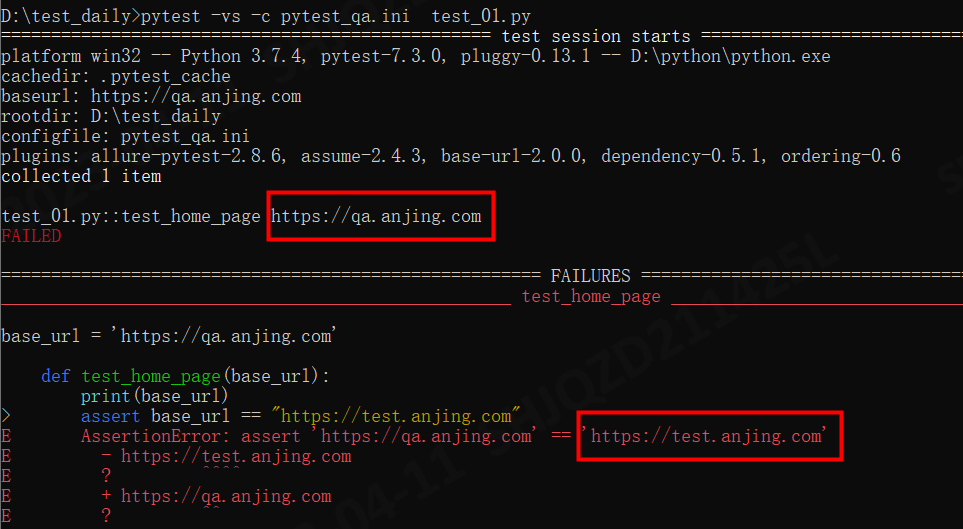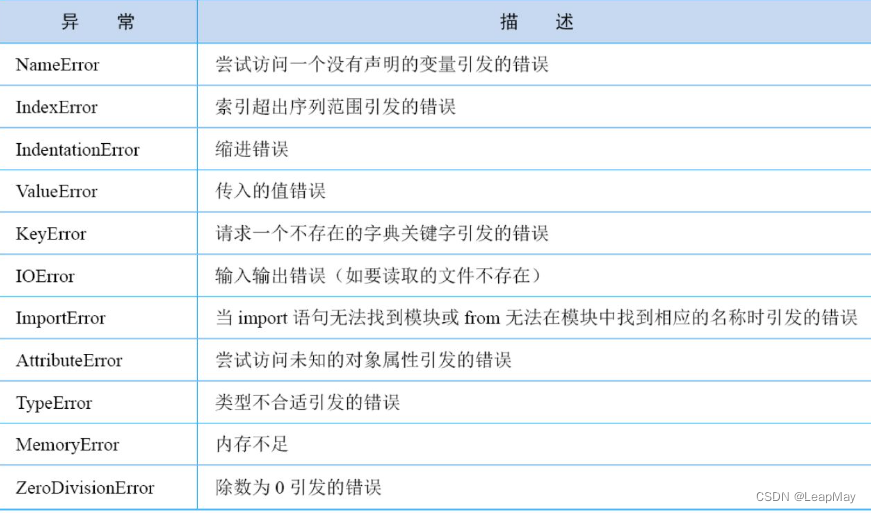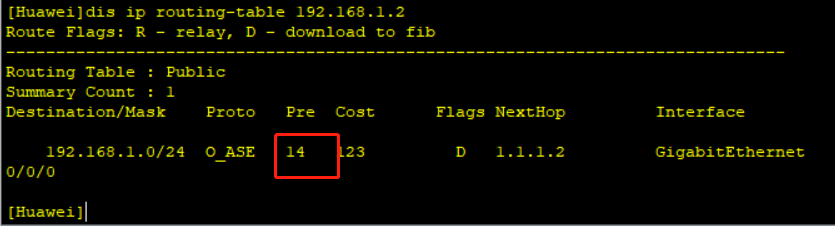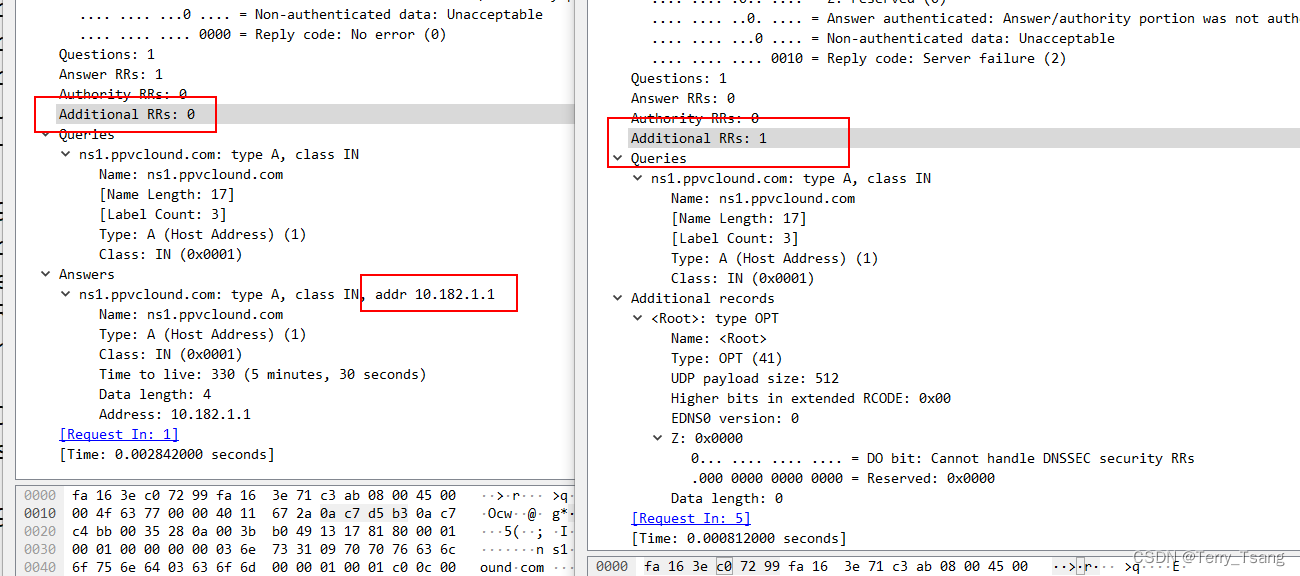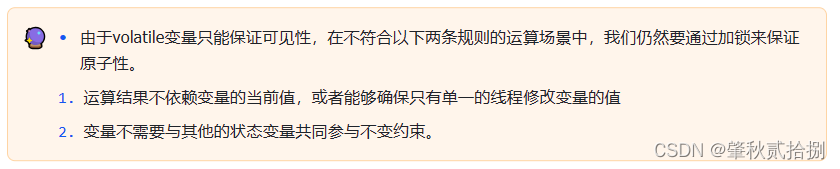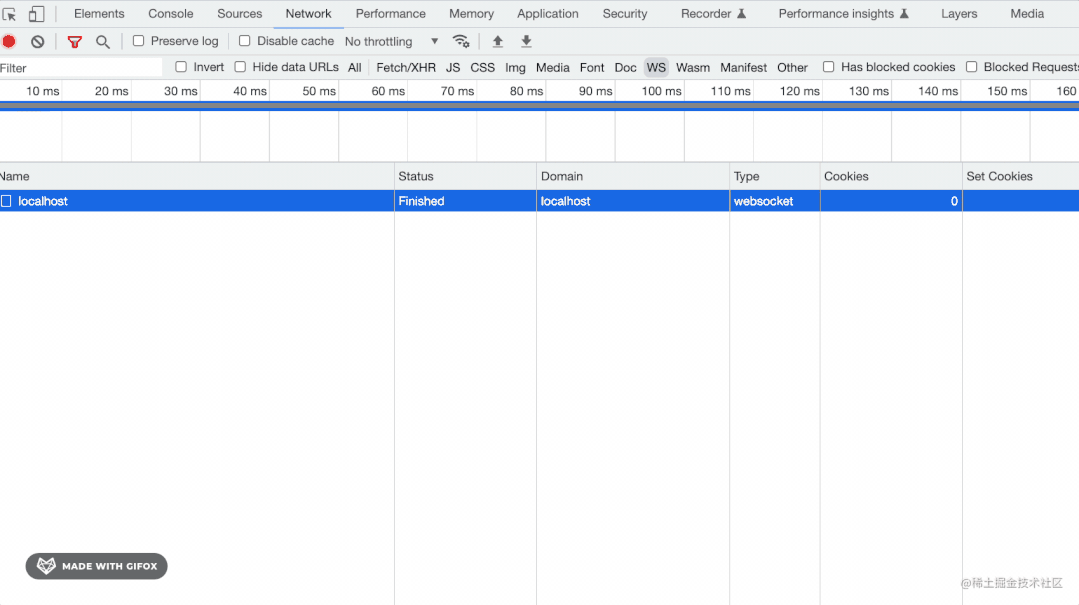Docker 体系(高级篇)
三、Docker微服务实战
1. 通过IDEA新建一个普通微服务模块
- 建Module
- docker_boot
- 改POM
<?xml version="1.0" encoding="UTF-8"?>
<project xmlns="http://maven.apache.org/POM/4.0.0" xmlns:xsi="http://www.w3.org/2001/XMLSchema-instance"
xsi:schemaLocation="http://maven.apache.org/POM/4.0.0 https://maven.apache.org/xsd/maven-4.0.0.xsd">
<modelVersion>4.0.0</modelVersion>
<parent>
<groupId>org.springframework.boot</groupId>
<artifactId>spring-boot-starter-parent</artifactId>
<version>2.5.6</version>
<relativePath/>
</parent>
<groupId>com.alex.docker</groupId>
<artifactId>docker_boot</artifactId>
<version>0.0.1-SNAPSHOT</version>
<properties>
<project.build.sourceEncoding>UTF-8</project.build.sourceEncoding>
<maven.compiler.source>1.8</maven.compiler.source>
<maven.compiler.target>1.8</maven.compiler.target>
<junit.version>4.12</junit.version>
<log4j.version>1.2.17</log4j.version>
<lombok.version>1.16.18</lombok.version>
<mysql.version>5.1.47</mysql.version>
<druid.version>1.1.16</druid.version>
<mapper.version>4.1.5</mapper.version>
<mybatis.spring.boot.version>1.3.0</mybatis.spring.boot.version>
</properties>
<dependencies>
<!--SpringBoot通用依赖模块-->
<dependency>
<groupId>org.springframework.boot</groupId>
<artifactId>spring-boot-starter-web</artifactId>
</dependency>
<dependency>
<groupId>org.springframework.boot</groupId>
<artifactId>spring-boot-starter-actuator</artifactId>
</dependency>
<!--test-->
<dependency>
<groupId>org.springframework.boot</groupId>
<artifactId>spring-boot-starter-test</artifactId>
<scope>test</scope>
</dependency>
</dependencies>
<build>
<plugins>
<plugin>
<groupId>org.springframework.boot</groupId>
<artifactId>spring-boot-maven-plugin</artifactId>
</plugin>
<plugin>
<groupId>org.apache.maven.plugins</groupId>
<artifactId>maven-resources-plugin</artifactId>
<version>3.1.0</version>
</plugin>
</plugins>
</build>
</project>
- 写YML
server.port=6001
- 主启动
package com.alex.docker;
import org.springframework.boot.SpringApplication;
import org.springframework.boot.autoconfigure.SpringBootApplication;
@SpringBootApplication
public class DockerBootApplication
{
public static void main(String[] args)
{
SpringApplication.run(DockerBootApplication.class, args);
}
}
- 业务类
package com.alex.docker.controller;
import org.springframework.beans.factory.annotation.Value;
import org.springframework.web.bind.annotation.RequestMapping;
import org.springframework.web.bind.annotation.RequestMethod;
import org.springframework.web.bind.annotation.RestController;
import java.util.UUID;
@RestController
public class OrderController
{
@Value("${server.port}")
private String port;
@RequestMapping("/order/docker")
public String helloDocker()
{
return "hello docker"+"\t"+port+"\t"+ UUID.randomUUID().toString();
}
@RequestMapping(value ="/order/index",method = RequestMethod.GET)
public String index()
{
return "服务端口号: "+"\t"+port+"\t"+UUID.randomUUID().toString();
}
}
2. 通过dockerfile发布微服务部署到docker容器
- IDEA工具里面搞定微服务jar包
docker_boot-0.0.1-SNAPSHOT.jar
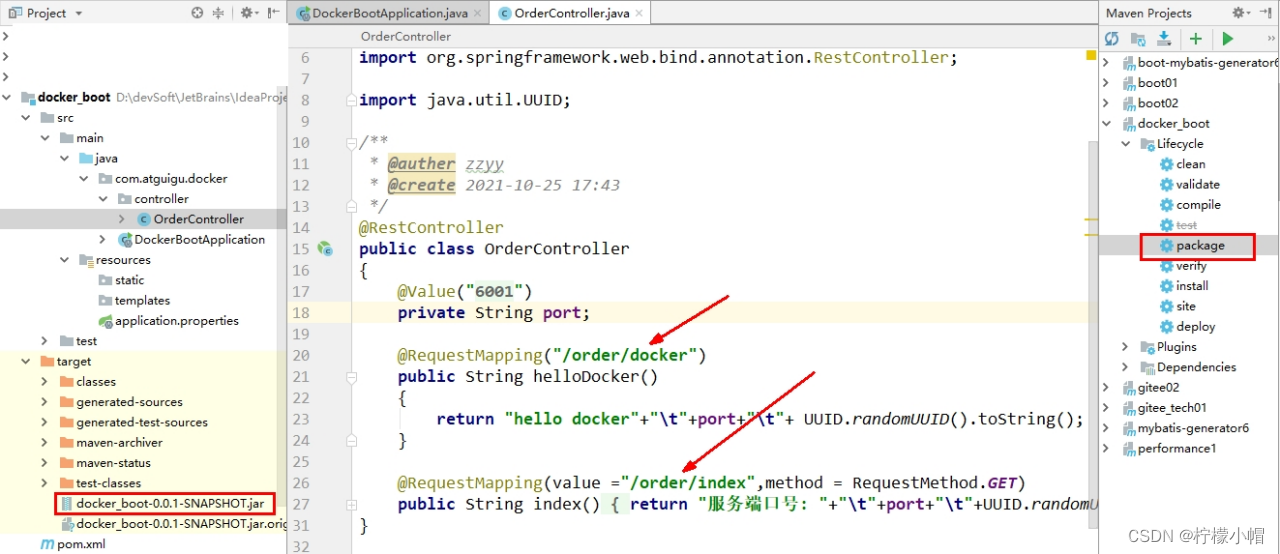
- 编写Dockerfile
# 基础镜像使用java
FROM java:8
# 作者
MAINTAINER alex
# VOLUME 指定临时文件目录为/tmp,在主机/var/lib/docker目录下创建了一个临时文件并链接到容器的/tmp
VOLUME /tmp
# 将jar包添加到容器中并更名为alex_docker.jar
ADD docker_boot-0.0.1-SNAPSHOT.jar alex_docker.jar
# 运行jar包
RUN bash -c 'touch /zzyy_docker.jar'
ENTRYPOINT ["java","-jar","/zzyy_docker.jar"]
# 暴露6001端口作为微服务
EXPOSE 6001
-
将微服务jar包和Dockerfile文件上传到同一个目录下/mydocker
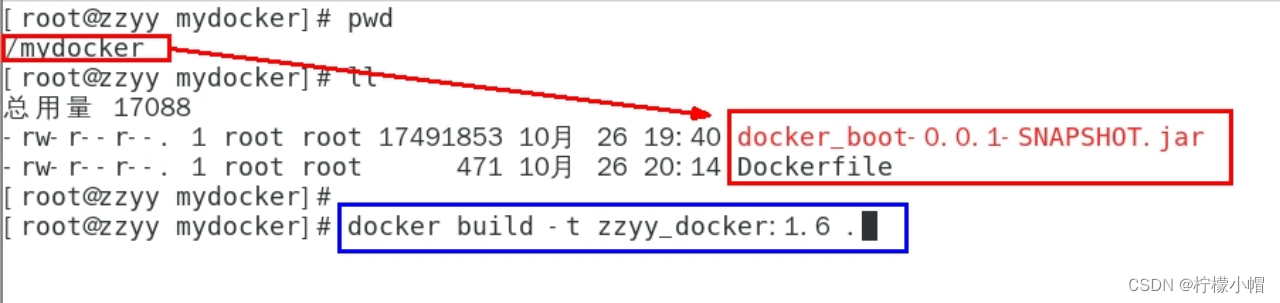
-
构建镜像
docker build -t zzyy_docker:1.6 .
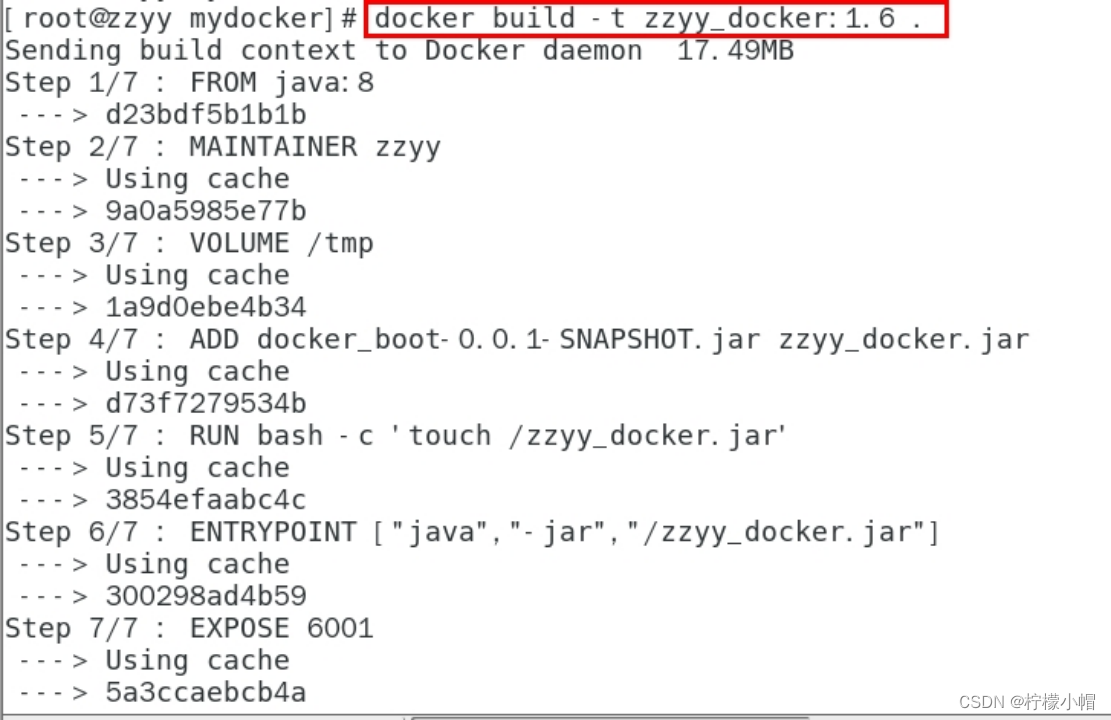
- 运行容器
docker run -d -p 6001:6001 zzyy_docker:1.6
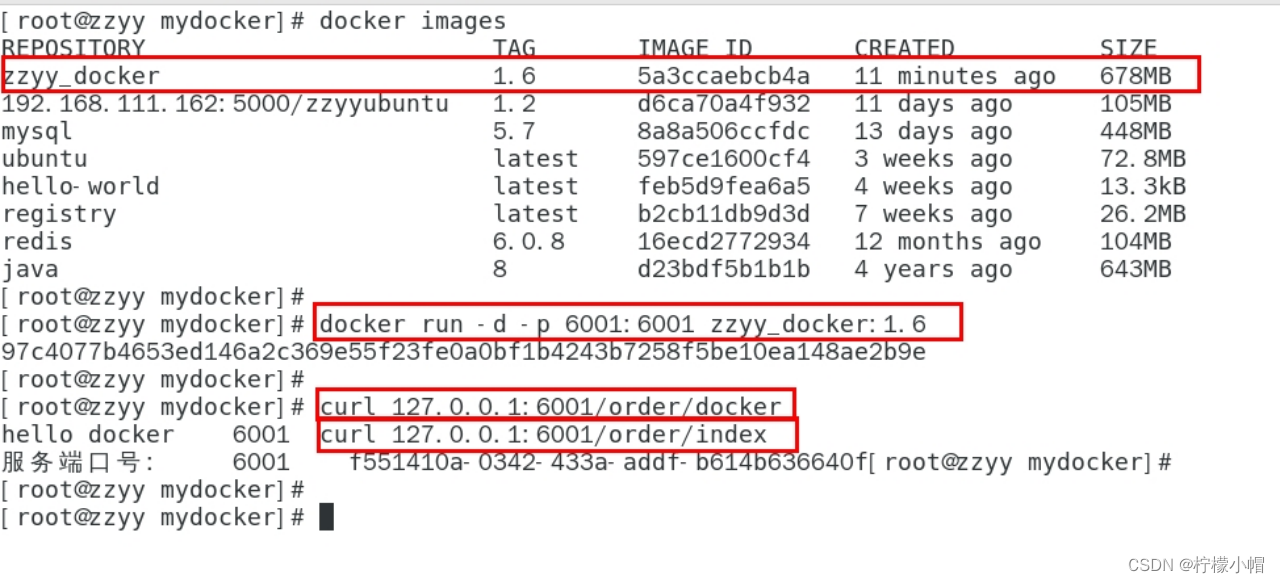
- 访问测试
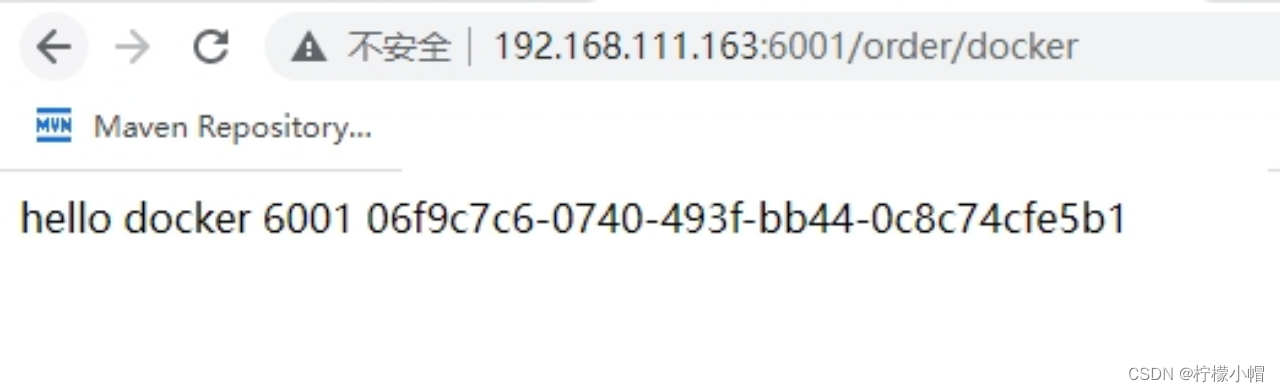
四、Docker网络
1. 是什么?
- docker不启动,默认网络情况
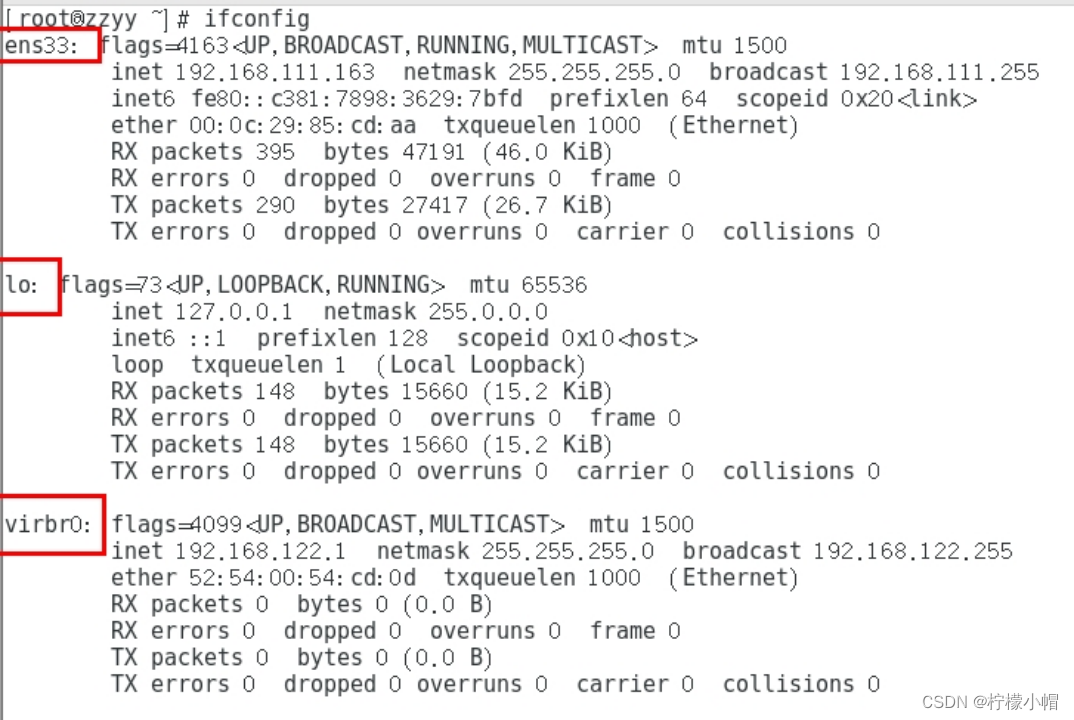
- ens33
- lo
- virbr0
- 在CentOS7的安装过程中如果有选择相关虚拟化的的服务安装系统后,启动网卡时会发现有一个以网桥连接的私网地址的virbr0网卡(virbr0网卡:它还有一个固定的默认IP地址192.168.122.1),是做虚拟机网桥的使用的,其作用是为连接其上的虚机网卡提供 NAT访问外网的功能。
- 之前Linux安装,勾选安装系统的时候附带了libvirt服务才会生成的一个东西,如果不需要可以直接将libvirtd服务卸载,
yum remove libvirt-libs.x86_64
- docker启动后,网络情况
- 会产生一个名为docker0的虚拟网桥
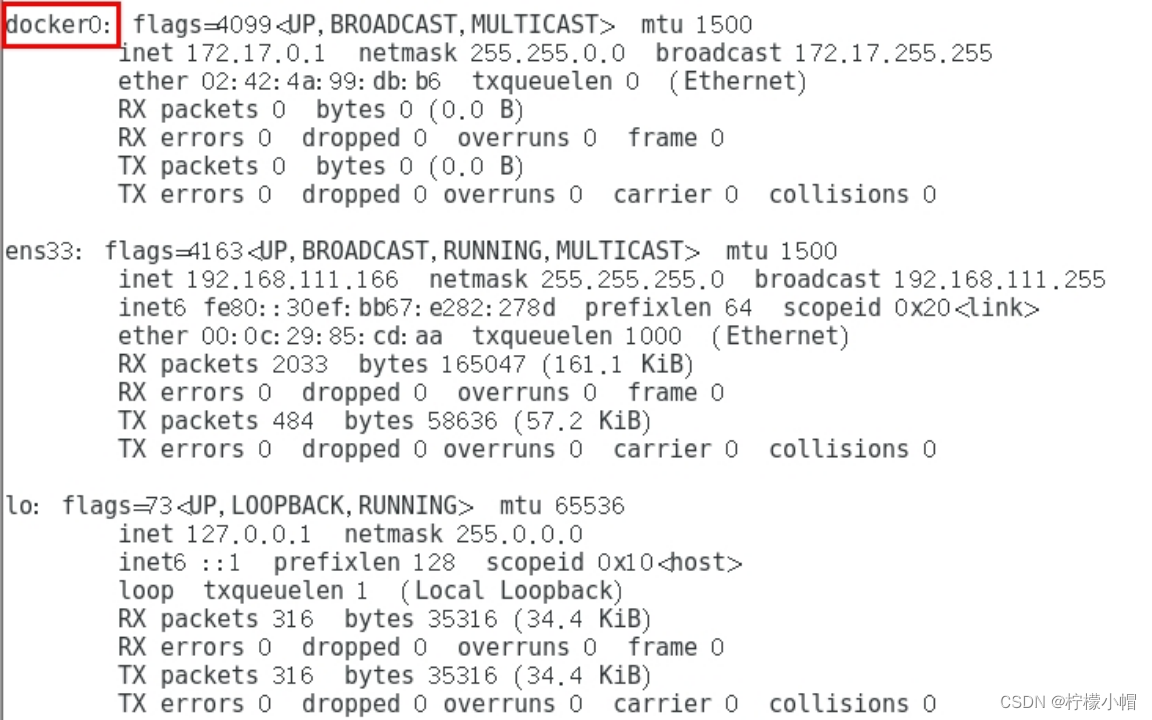
- 查看docker网络模式命令
- 默认创建3大网络模式
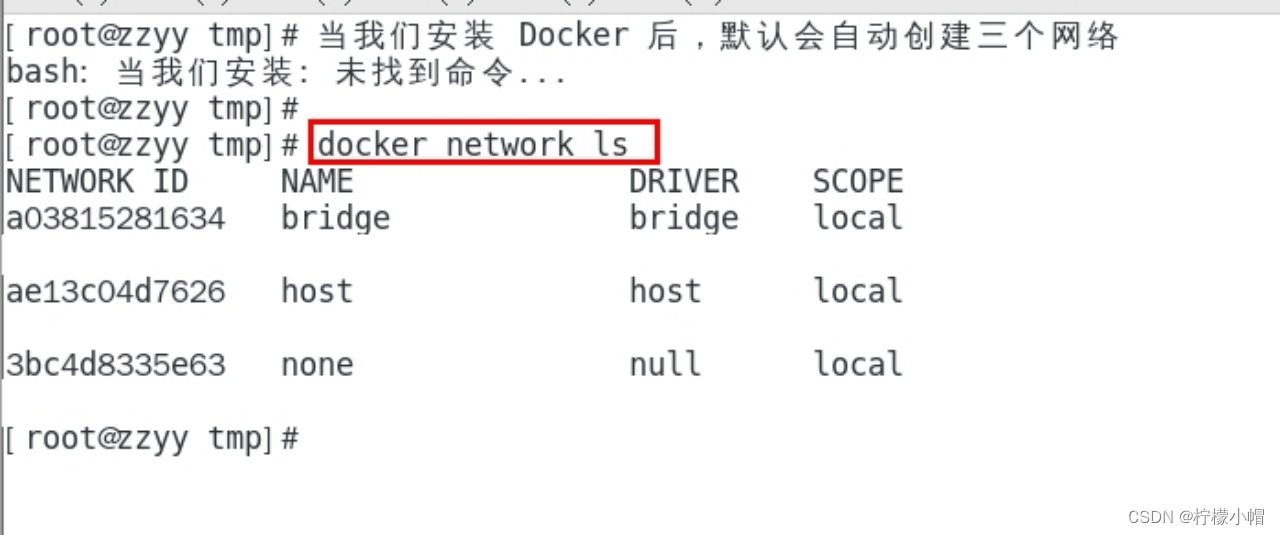
- 默认创建3大网络模式
- 会产生一个名为docker0的虚拟网桥
2. 常用基本命令
- All命令
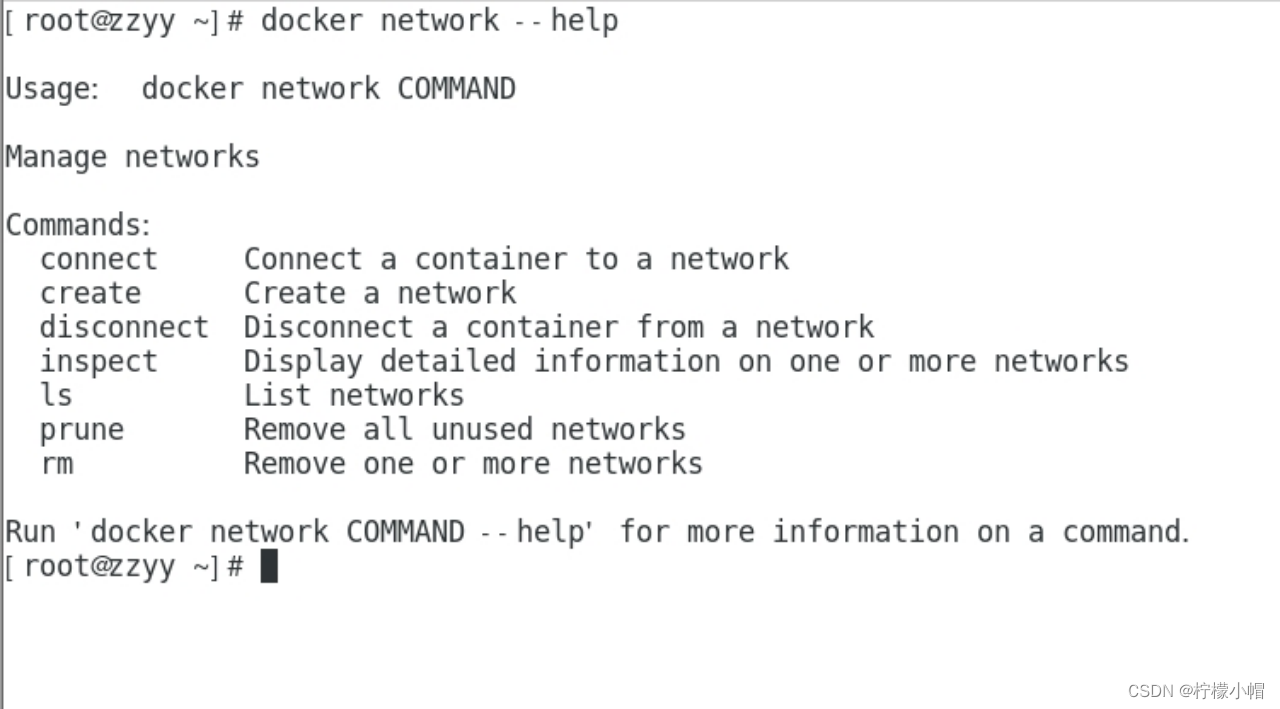
- 查看网络
docker network ls
- 查看网络源数据
docker network inspect XXX网络名字
- 删除网络
docker network rm XXX网络名字
- 案例
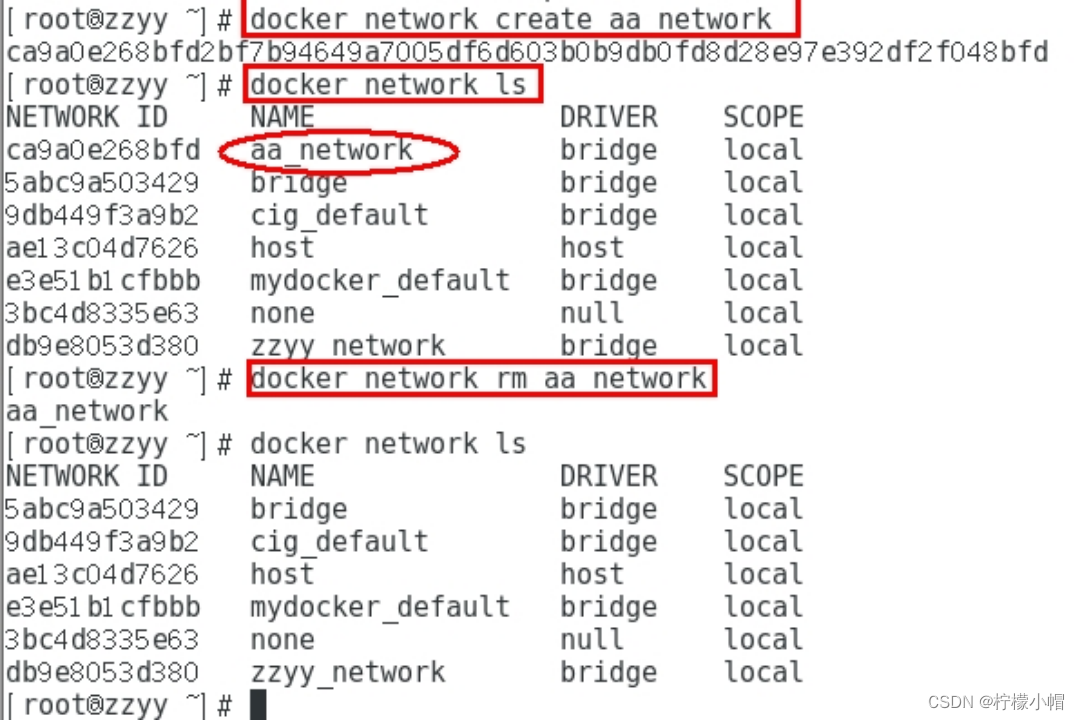
3. 能干嘛
- 容器间的互联和通信以及端口映射
- 容器IP变动时候可以通过服务名直接网络通信而不受到影响
4. 网络模式
4.1 总体介绍
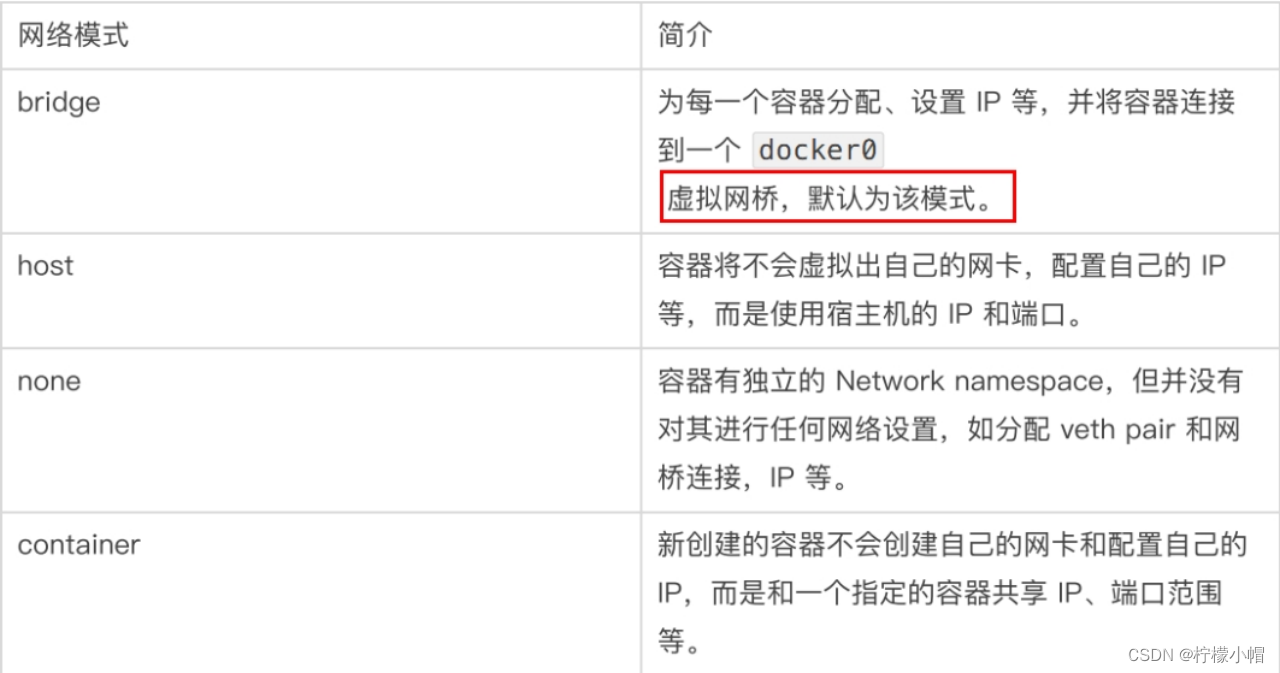
- bridge模式:使用–network bridge指定,默认使用docker0
- host模式:使用–network host指定
- none模式:使用–network none指定
- container模式:使用–network container:NAME或者容器ID指定
4.2 容器实例内默认网络IP生产规则
- 说明
- 先启动两个ubuntu容器实例
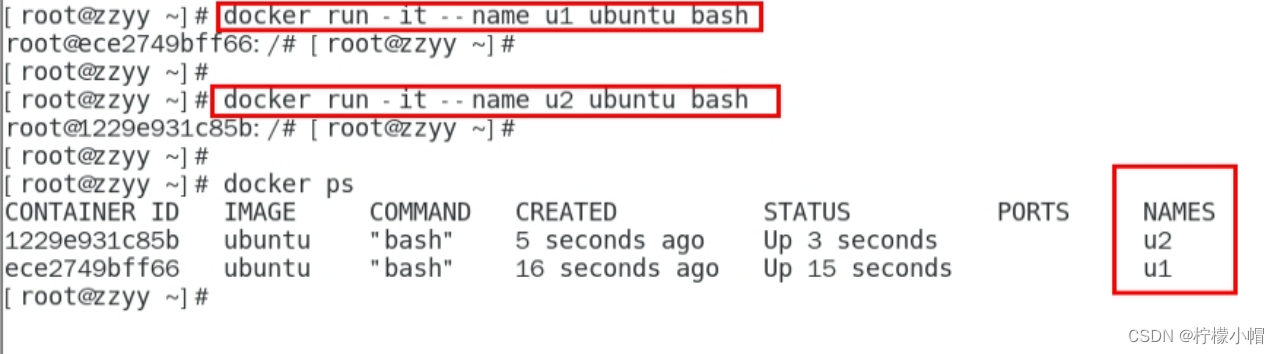
- docker inspect 容器ID or 容器名字
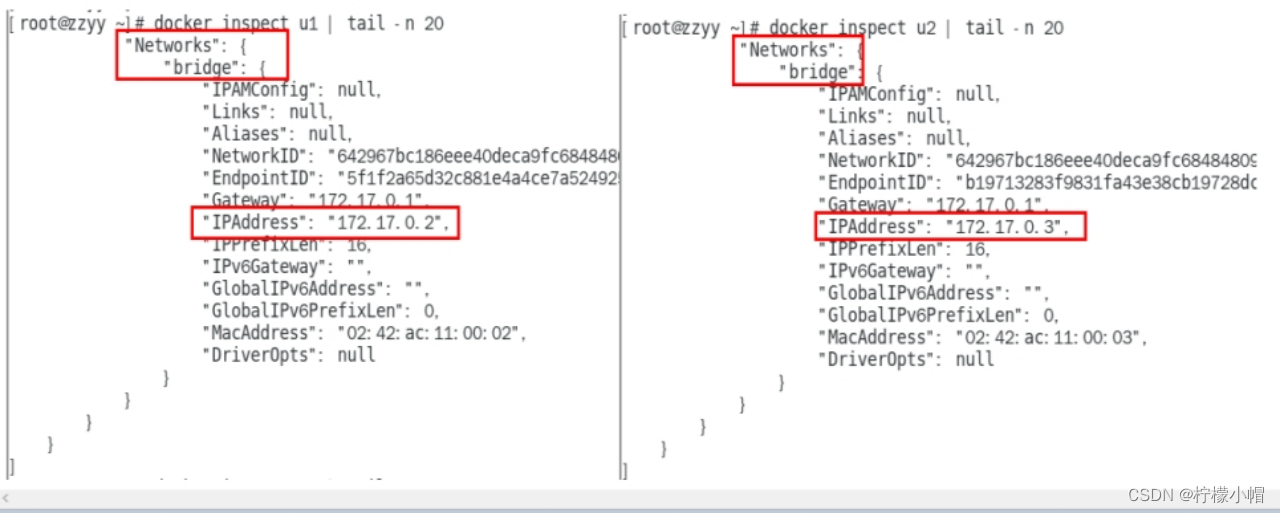
- 关闭u2实例,新建u3,查看ip变化
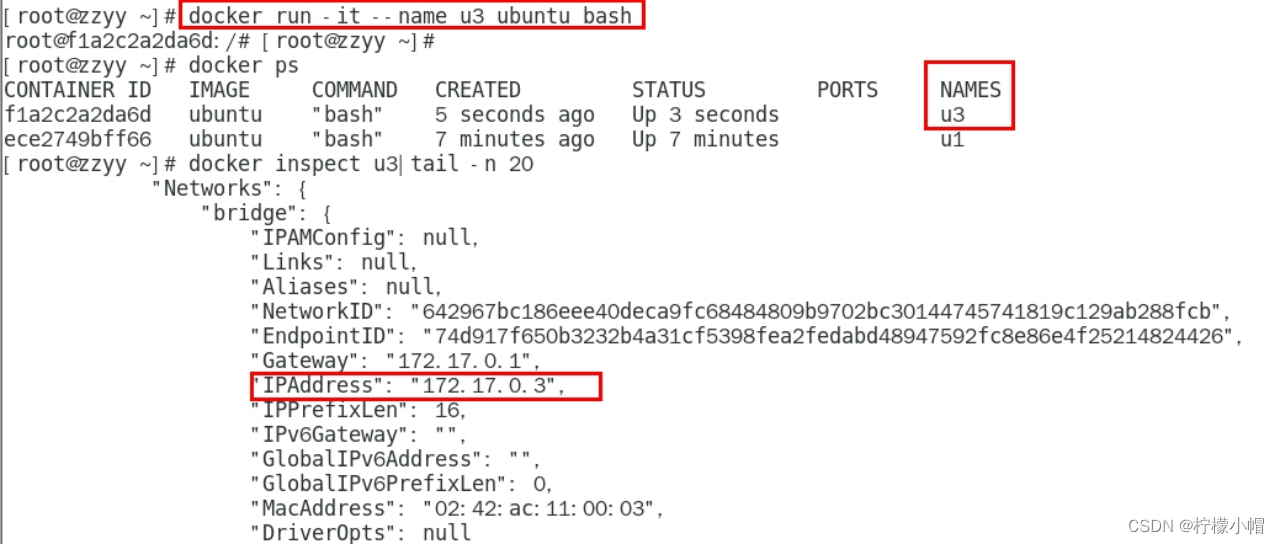
- 先启动两个ubuntu容器实例
- 结论
- docker容器内部的ip是有可能会发生改变的
4.3 案例说明
4.3.1 bridge
- 是什么
- Docker 服务默认会创建一个 docker0 网桥(其上有一个 docker0 内部接口),该桥接网络的名称为docker0,它在内核层连通了其他的物理或虚拟网卡,这就将所有容器和本地主机都放到同一个物理网络。Docker 默认指定了 docker0 接口 的 IP 地址和子网掩码,让主机和容器之间可以通过网桥相互通信。
# 查看 bridge 网络的详细信息,并通过 grep 获取名称项
docker network inspect bridge | grep name

ifconfig

-
Docker使用Linux桥接,在宿主机虚拟一个Docker容器网桥(docker0),Docker启动一个容器时会根据Docker网桥的网段分配给容器一个IP地址,称为Container-IP,同时Docker网桥是每个容器的默认网关。因为在同一宿主机内的容器都接入同一个网桥,这样容器之间就能够通过容器的Container-IP直接通信。
-
docker run 的时候,没有指定network的话默认使用的网桥模式就是bridge,使用的就是docker0。在宿主机ifconfig,就可以看到docker0和自己create的network(后面讲)eth0,eth1,eth2……代表网卡一,网卡二,网卡三……,lo代表127.0.0.1,即localhost,inet addr用来表示网卡的IP地址
-
网桥docker0创建一对对等虚拟设备接口一个叫veth,另一个叫eth0,成对匹配。
- 整个宿主机的网桥模式都是docker0,类似一个交换机有一堆接口,每个接口叫veth,在本地主机和容器内分别创建一个虚拟接口,并让他们彼此联通(这样一对接口叫veth pair);
- 每个容器实例内部也有一块网卡,每个接口叫eth0;
- docker0上面的每个veth匹配某个容器实例内部的eth0,两两配对,一一匹配。
-
通过上述,将宿主机上的所有容器都连接到这个内部网络上,两个容器在同一个网络下,会从这个网关下各自拿到分配的ip,此时两个容器的网络是互通的。
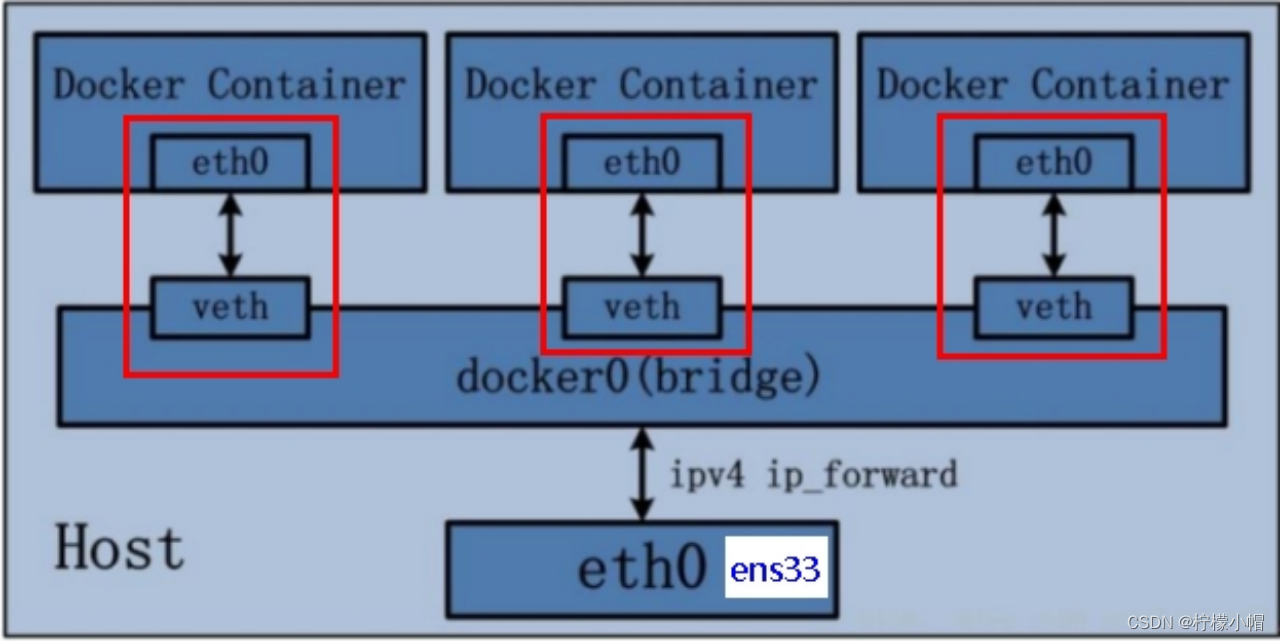
# 代码
docker run -d -p 8081:8080 --name tomcat81 billygoo/tomcat8-jdk8
docker run -d -p 8082:8080 --name tomcat82 billygoo/tomcat8-jdk8
- 两两匹配验证
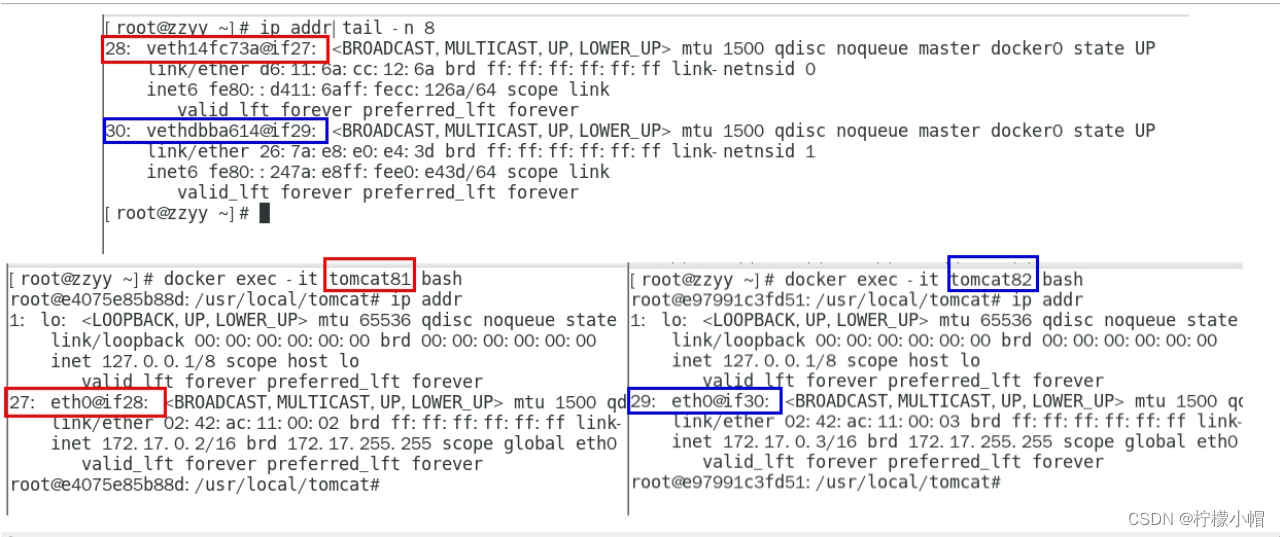
4.3.2 host
- 是什么
- 直接使用宿主机的 IP 地址与外界进行通信,不再需要额外进行NAT 转换。
- 说明
- 容器将不会获得一个独立的Network Namespace, 而是和宿主机共用一个Network Namespace。容器将不会虚拟出自己的网卡而是使用宿主机的IP和端口。
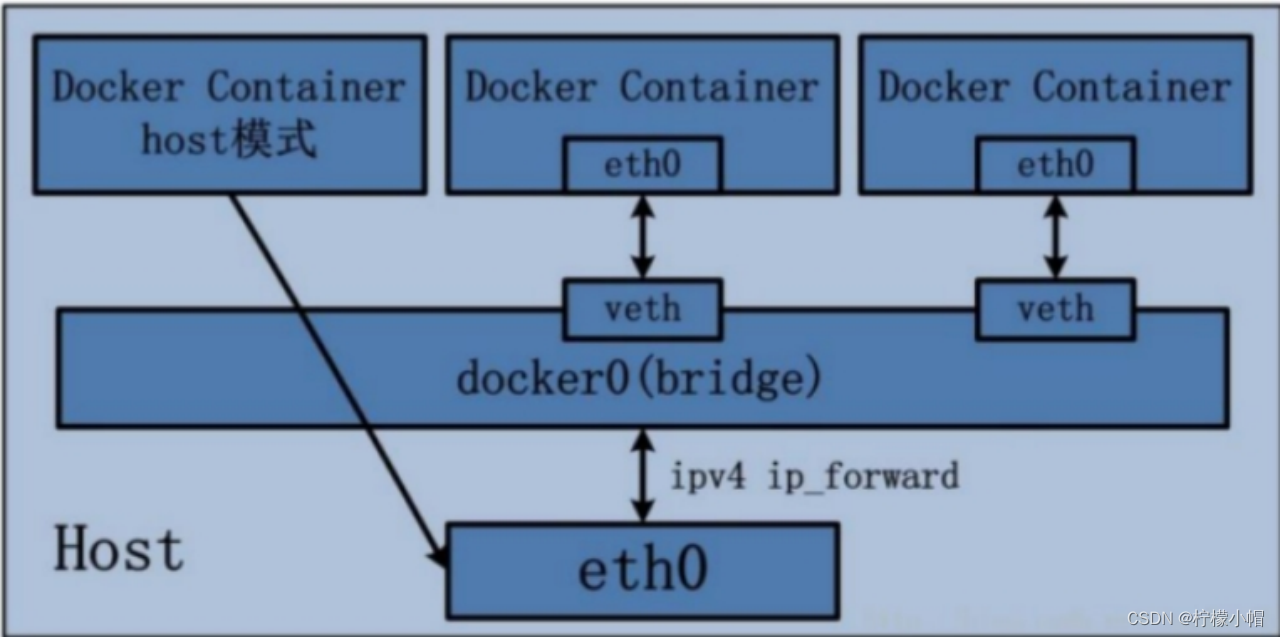
- 容器将不会获得一个独立的Network Namespace, 而是和宿主机共用一个Network Namespace。容器将不会虚拟出自己的网卡而是使用宿主机的IP和端口。
- 代码
-
警告
docker run -d -p 8083:8080 --network host --name tomcat83 billygoo/tomcat8-jdk8
- 问题:
- docker启动时总是遇见标题中的警告
- 原因:
- docker启动时指定–network=host或-net=host,如果还指定了-p映射端口,那这个时候就会有此警告,并且通过-p设置的参数将不会起到任何作用,端口号会以主机端口号为主,重复时则递增。
- 解决:
- 解决的办法就是使用docker的其他网络模式,例如–network=bridge,这样就可以解决问题
- 问题:
-
正确
docker run -d --network host --name tomcat83 billygoo/tomcat8-jdk8- 无之前的配对显示了,看容器实例内部
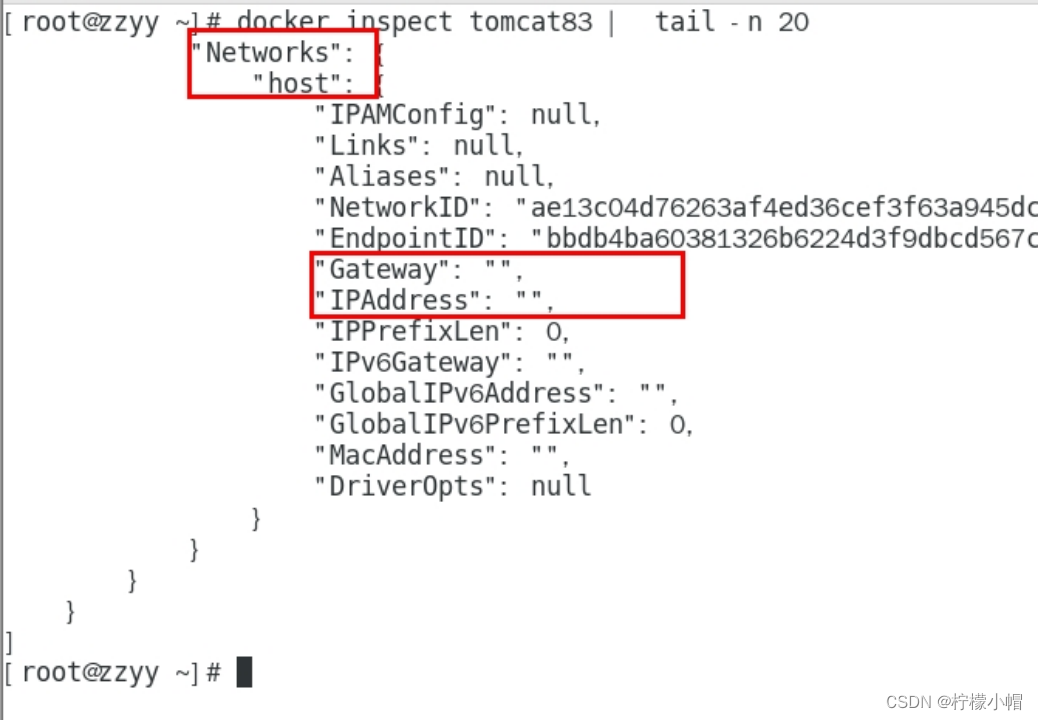
- 无之前的配对显示了,看容器实例内部
-
- 没有设置-p的端口映射了,如何访问启动的tomcat83?
- http://宿主机IP:8080/
- 在CentOS里面用默认的火狐浏览器访问容器内的tomcat83看到访问成功,因为此时容器的IP借用主机的,所以容器共享宿主机网络IP,这样的好处是外部主机与容器可以直接通信。
4.3.3 none
-
是什么
- 在none模式下,并不为Docker容器进行任何网络配置。
- 也就是说,这个Docker容器没有网卡、IP、路由等信息,只有一个lo
- 需要我们自己为Docker容器添加网卡、配置IP等。
-
禁用网络功能,只有lo标识(就是127.0.0.1表示本地回环)
-
案例
docker run -d -p 8084:8080 --network none --name tomcat84 billygoo/tomcat8-jdk8- 进入容器内部查看
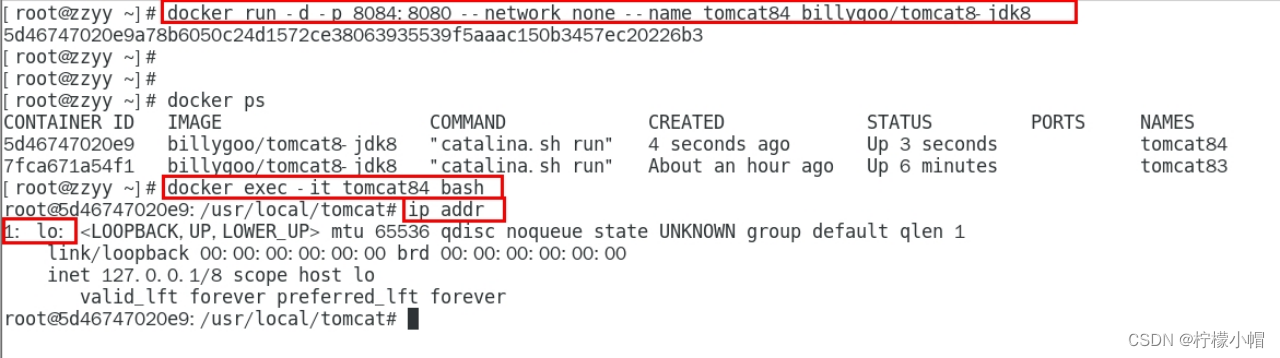
- 在容器外部查看
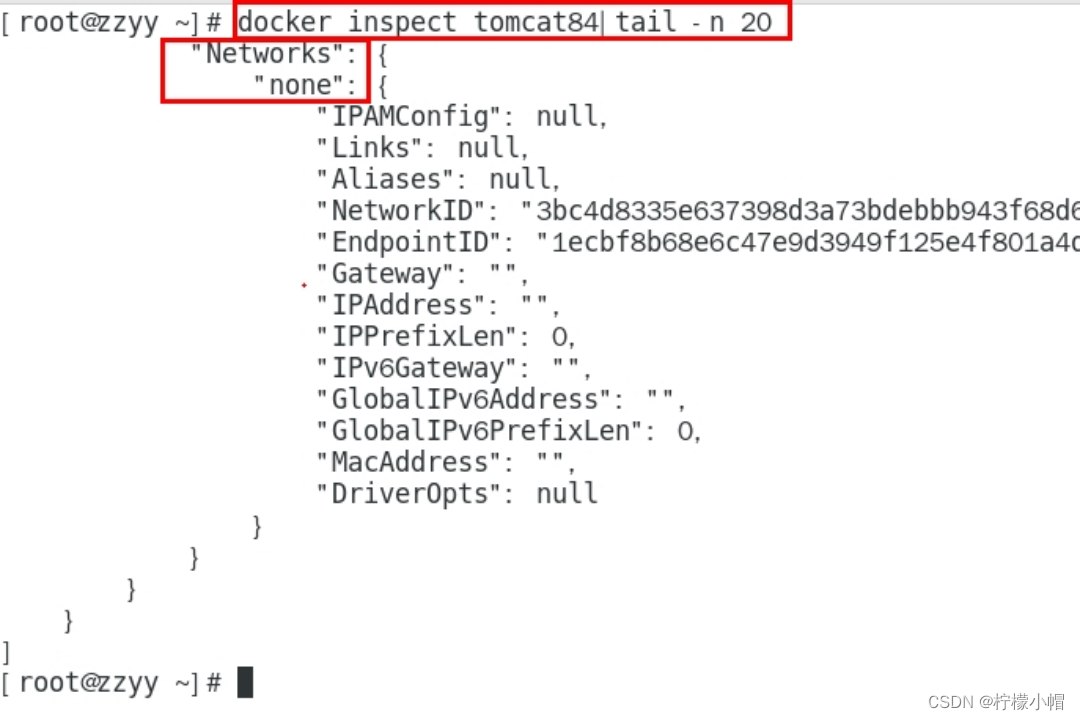
- 进入容器内部查看
4.3.4 container
-
是什么
- container⽹络模式
- 新建的容器和已经存在的一个容器共享一个网络ip配置而不是和宿主机共享。新创建的容器不会创建自己的网卡,配置自己的IP,而是和一个指定的容器共享IP、端口范围等。同样,两个容器除了网络方面,其他的如文件系统、进程列表等还是隔离的。
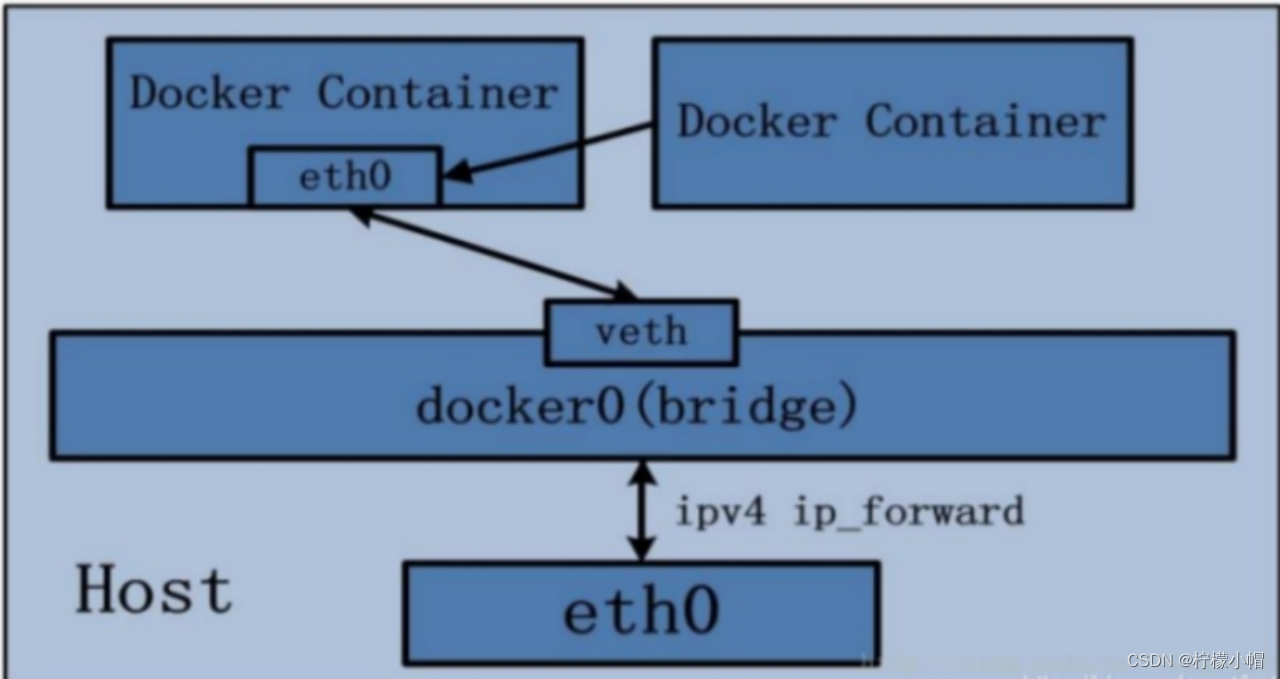
- 新建的容器和已经存在的一个容器共享一个网络ip配置而不是和宿主机共享。新创建的容器不会创建自己的网卡,配置自己的IP,而是和一个指定的容器共享IP、端口范围等。同样,两个容器除了网络方面,其他的如文件系统、进程列表等还是隔离的。
- container⽹络模式
-
案例1
docker run -d -p 8085:8080 --name tomcat85 billygoo/tomcat8-jdk8 docker run -d -p 8086:8080 --network container:tomcat85 --name tomcat86 billygoo/tomcat8-jdk8- 运行结果

- 相当于tomcat86和tomcat85公用同一个ip同一个端口,导致端口冲突,本案例用tomcat演示不合适
- 运行结果
-
案例2
- Alpine操作系统是一个面向安全的轻型 Linux发行版
- Alpine Linux 是一款独立的、非商业的通用 Linux 发行版,专为追求安全性、简单性和资源效率的用户而设计。可能很多人没听说过这个 Linux 发行版本,但是经常用 Docker 的朋友可能都用过,因为他小,简单,安全而著称,所以作为基础镜像是非常好的一个选择,可谓是麻雀虽小但五脏俱全,镜像非常小巧,不到6M的大小,所以特别适合容器打包。
- Alpine操作系统是一个面向安全的轻型 Linux发行版
docker run -it --name alpine1 alpine /bin/sh
docker run -it --network container:alpine1 --name alpine2 alpine /bin/sh
- 运行结果,验证共用搭桥
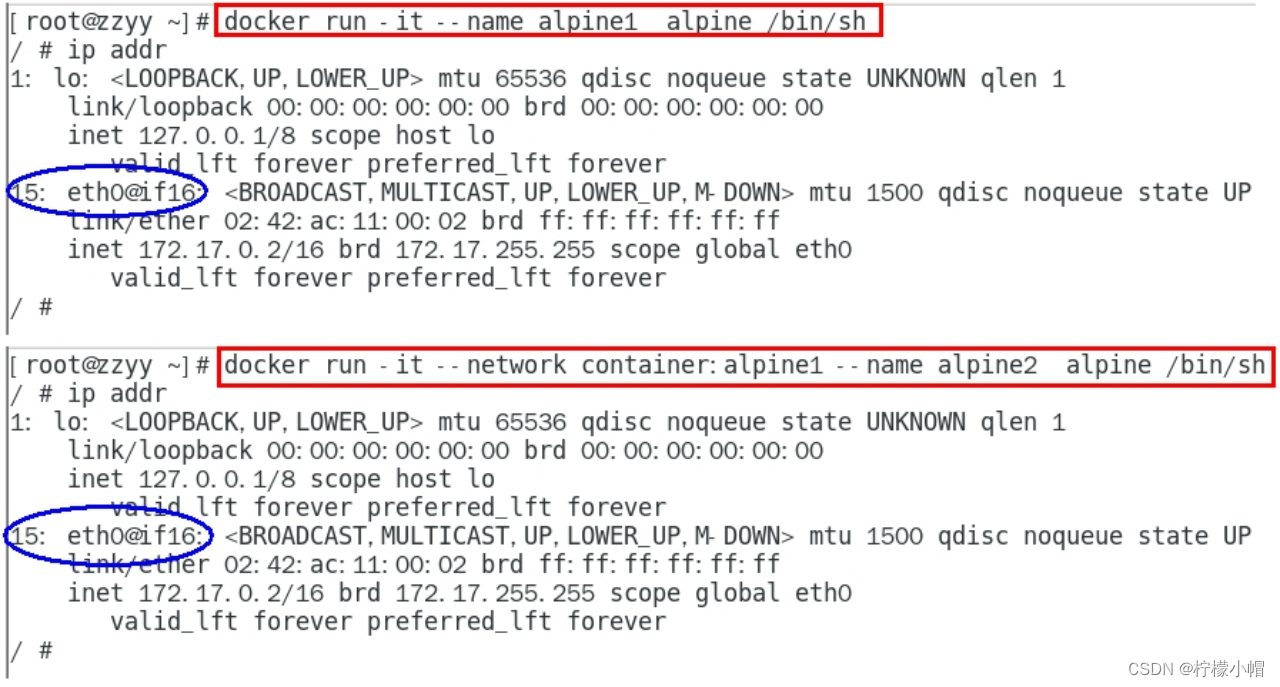
- 假如此时关闭alpine1,再看看alpine2

- 15: eth0@if16: 消失了。。。。。。关闭alpine1,再看看alpine2
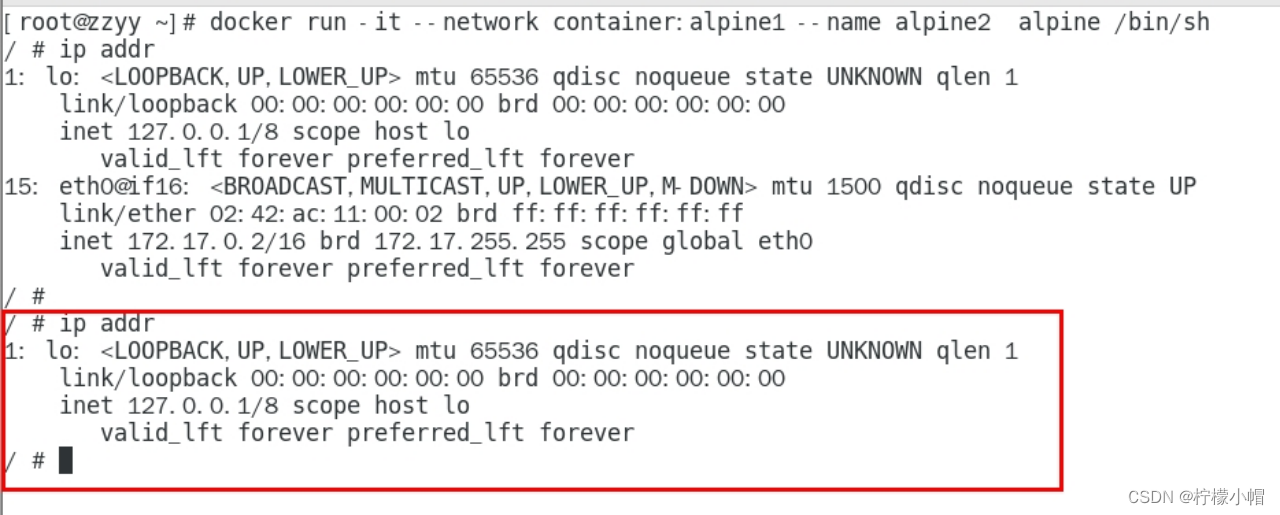
4.3.5 自定义网络
- 过时的link
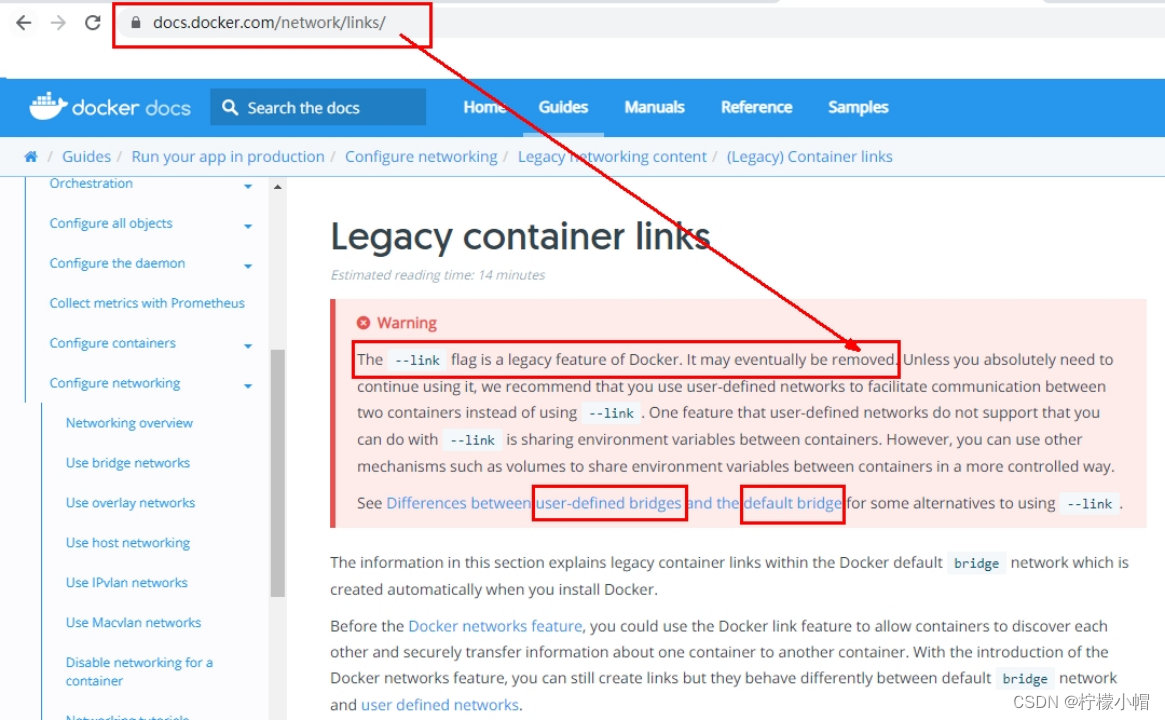
4.3.5.1 是什么
- 案例
-
before
- 案例
docker run -d -p 8081:8080 --name tomcat81 billygoo/tomcat8-jdk8 docker run -d -p 8082:8080 --name tomcat82 billygoo/tomcat8-jdk8- 上述成功启动并用docker exec进入各自容器实例内部
- 问题
- 按照IP地址ping是OK的
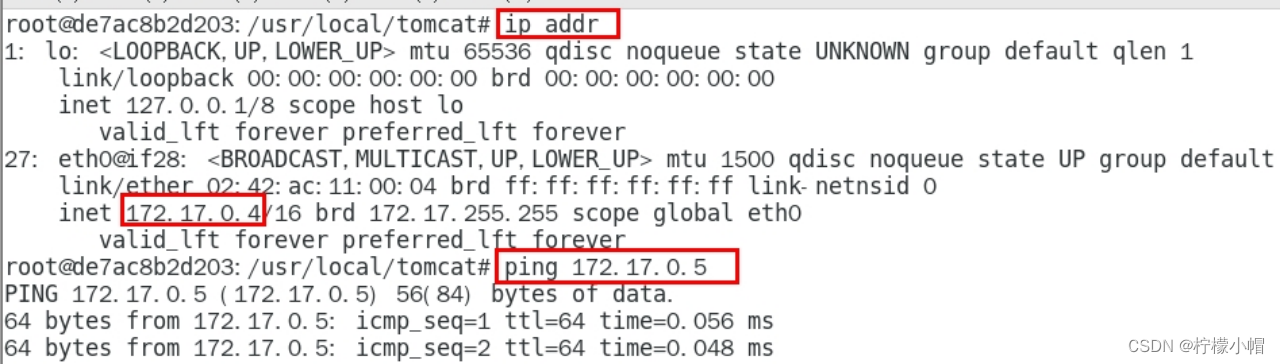
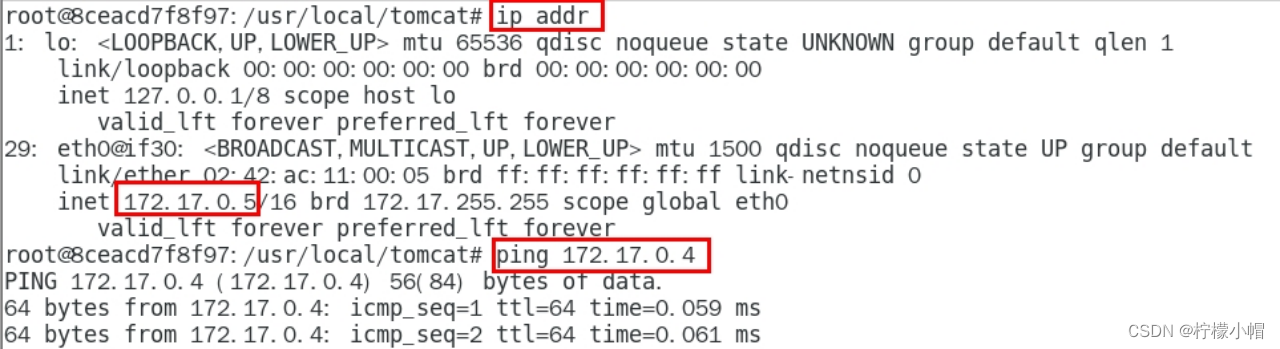
- 按照服务名ping结果?


- 按照IP地址ping是OK的
-
after
- 案例
- 自定义桥接网络,自定义网络默认使用的是桥接网络bridge
- 新建自定义网络
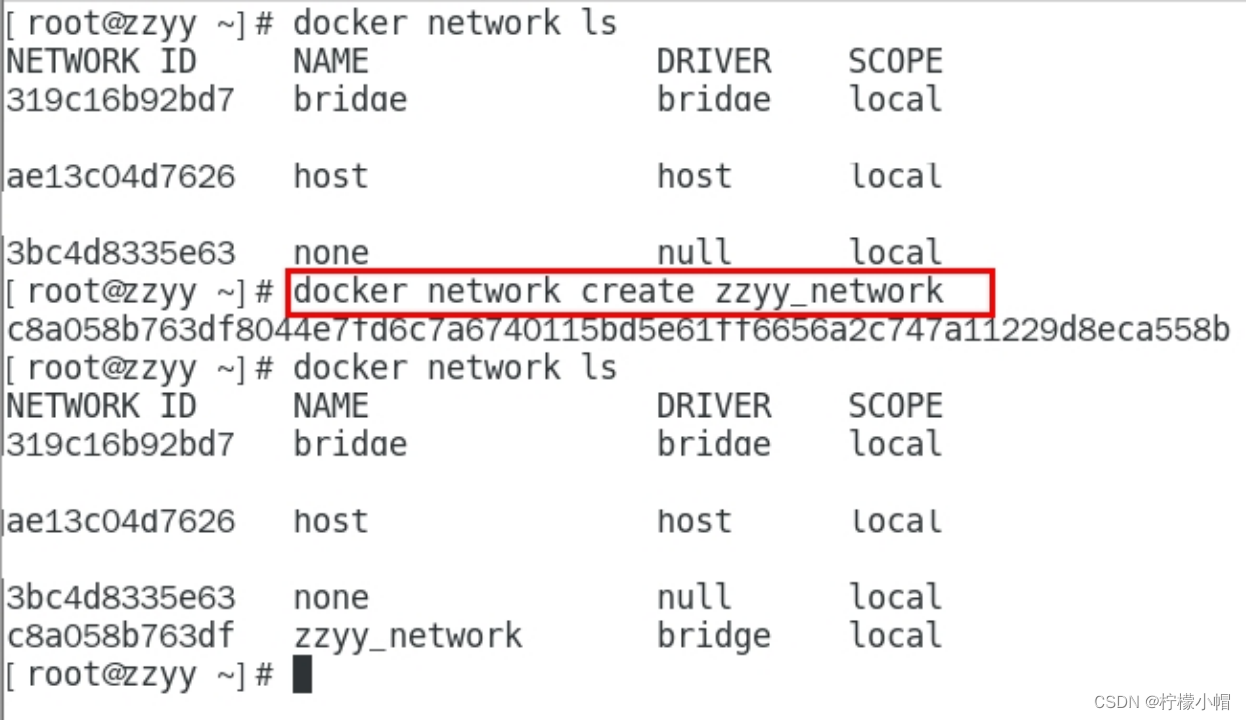
- 新建容器加入上一步新建的自定义网络
docker run -d -p 8081:8080 --network zzyy_network --name tomcat81 billygoo/tomcat8-jdk8 docker run -d -p 8082:8080 --network zzyy_network --name tomcat82 billygoo/tomcat8-jdk8- 互相ping测试
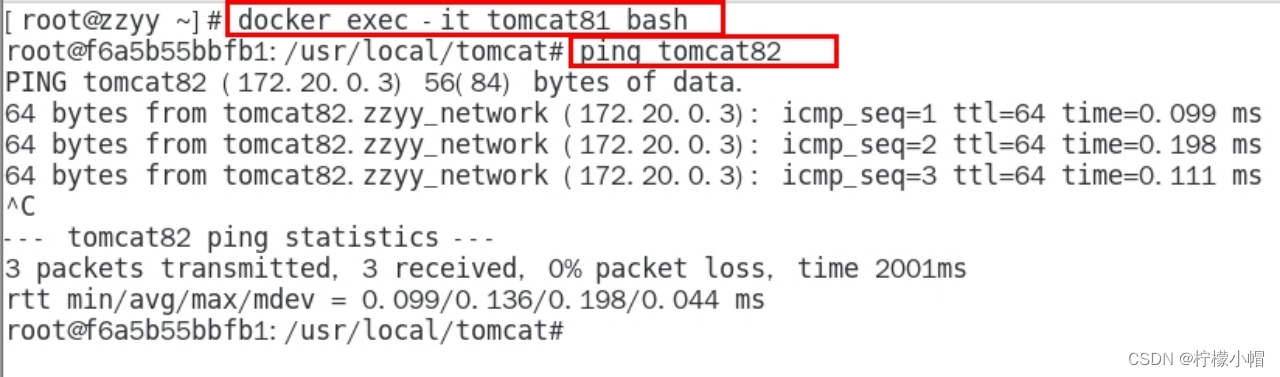
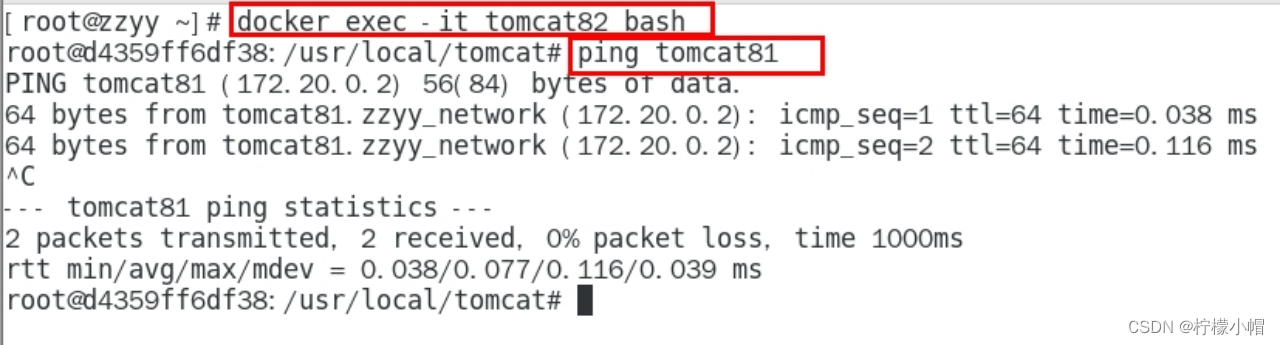
- 案例
-
- 问题结论
- 自定义网络本身就维护好了主机名和ip的对应关系(ip和域名都能通)
5. Docker平台架构图解
5.1 整体说明
- 从其架构和运行流程来看,Docker 是一个 C/S 模式的架构,后端是一个松耦合架构,众多模块各司其职。
- Docker 运行的基本流程为:
- 用户是使用 Docker Client 与 Docker Daemon 建立通信,并发送请求给后者。
- Docker Daemon 作为 Docker 架构中的主体部分,首先提供 Docker Server 的功能使其可以接受 Docker Client 的请求。
- Docker Engine 执行 Docker 内部的一系列工作,每一项工作都是以一个 Job 的形式的存在。
- Job 的运行过程中,当需要容器镜像时,则从 Docker Registry 中下载镜像,并通过镜像管理驱动 Graph driver将下载镜像以Graph的形式存储。
- 当需要为 Docker 创建网络环境时,通过网络管理驱动 Network driver 创建并配置 Docker 容器网络环境。
- 当需要限制 Docker 容器运行资源或执行用户指令等操作时,则通过 Execdriver 来完成。
- Libcontainer是一项独立的容器管理包,Network driver以及Exec driver都是通过Libcontainer来实现具体对容器进行的操作。
5.2 整体架构